レンタルサーバーforビギナーズ
さくらのレンタルサーバーをLet’s Encryptでhttps対応(SSL対応)
「その1 SSL証明書の申し込み」
みなさんご機嫌いかがですか、久しぶりのレンタルサーバーforビギナーズです。
今回からはINSTチャンネルでも配信を検討しています。
レンタルサーバーforビギナーズはレンタルサーバー管理初心者のコーヒーが
試行錯誤した結果を皆さんと共有するポッドキャスト/Youtube番組です。
さて、電器屋Walkerやこのストブロの配信はさくらのレンタルサーバーを使用して運用していますが、
今回はhttps対応の手順を順を追って解説していきます。
今回はその1回目「SSL証明書の申し込み」です。
作業に先立ち、現在のINST-webの利用しているプランなどを整理しておきましょう。
ウェブサイト用 さくらのレンタルサーバー プレミアムプラン
メールサーバー用 同上
Podcast配信用 さくらのVPS
ウェブサイトは基本は普通にHTML等でコーディング
3つのサブディレクトリに独立したワードプレスをインストールし、
それぞれ電器屋Walker、ストブロ、ちゃいブロを運用。
こんな感じです。
1)INST-webの契約状況について
今回はさくらインターネットでも提供している「Let’s Encrypt(レッツ エンクリプト」を使用します。
理由は
・無料で利用できる
・申し込みが簡単
・自動更新対応 ←ここが重要
SSL証明書は基本的に「定期的な更新作業」を前提としています。
それは通信の暗号化による保護のほかに「このウェブサイトの身元は証明されていますよ!」という証明機能を担保するためです。
ですが、定期的な更新は面倒でもありますので、この際自動更新に対応しているSSL証明書の存在は非常にありがたいわけです。
2)ドメインの設定画面を開く
具体的に作業を進めてみます。
まず、さくらインターネットの管理画面に入り、左側のメニューの中から「ドメイン/SSL設定」をクリックし、ドメインの管理画面を表示させます。
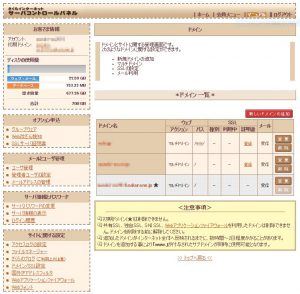
「証明書」の項目に「登録」と表示されていると思いますので、SSL証明書を取得したい「独自ドメイン」にある「登録」をクリックします。
※独自ドメインでしかSSL証明書取得を行っていないので、その他の場合は調べ見てください。
3)SSL証明書の設定画面を開く
「SSL証明書の設定」という画面が開きます。
ここでは「無料SSLの設定へ進む」をクリックしましょう。

4)無料SSL証明書の申請をする
「無料SSL証明書について」というページに移動しますので、よく読んで確認してください。

ここでレンタルサーバーのプランにより「SNI SSL」か「独自SSL(IPベース)」が選択できる場合があります。
答えは「SNI SSL」一択です。
「独自SSL」の利点はSSLサーバ証明に対応していない一部のブラウザ(旧式等)に対応できる点ですが、ある程度の過去互換はカットしていきましょう。
「ただいま無料SSL証明書の発行手続き中です。」と表示されれば無事に申請が終わりました。
完了後メールが届くので一息ついて待ちましょう。
早いと10分くらいできます(笑)
5)申請の結果をメールで受ける。
しばらく待っていると次のようなメールが届きます。
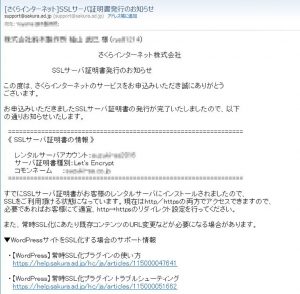
これでSSL証明書の申請は完了です。




0コメント